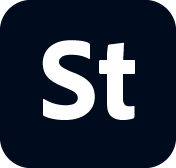STEG 1:Gå till avsnittet Samlingar på Contributor-portalen från avsnittet Instrumentpanel.
- Användarhandbok för medverkande på Stock
- Varför ska du medverka i Adobe Stock
- Skapa och hantera ditt konto
- Juridiska riktlinjer
- Innehållskrav
- Innehållspolicy: Artistnamn, verkliga kända personer, fiktiva figurer
- Krav på vektorbilder
- Enskilda ikoner och ikonark
- Krav på videor
- Krav på generativ AI
- Krav på PNG-filer med genomskinlighet
- Krav på illustrativt redaktionellt innehåll
- Krav på mallar för rörelsegrafik
- Krav på designmallar
- Samlingar med premium- och 3D-innehåll
- Riktlinjer för mångsidigt och inkluderande material
- Krav på foton och illustrationer
- Förbereda och överföra ditt innehåll
- Beskriv ditt innehåll kort och koncist
- Granskningsprocessen
- Betalning och skatt
Hantera din Contributor-profilsida
Få din profil att sticka ut och se till att ditt konto är redo att växa med dina kreativa mål.
Din profilsida som Contributor är mer än bara kontoinformation. Det är verksamheten där din kreativitet utvecklas. Oavsett vilken typ av innehåll du skapar för Adobe Stock är din profil det som kopplar dig till kunder och representerar ditt arbete professionellt. I den här guiden beskrivs hur du hanterar varje avsnitt i din profil och ser till att ditt konto uppfyller alla Adobe Stock-krav.
Ditt visningsnamn
Så här visas ditt namn offentligt för kunder som visar ditt innehåll.
Bästa praxis:
Använd ditt riktiga namn eller ett kreativt varumärkesnamn
Håll det professionellt och undvik kampanjtermer som "BestImages101"
Visningsnamn kan uppdateras från dina kontoinställningar


Anpassa din profilrubrik
En anpassad profilrubrik talar om för kunderna vad de kan förvänta sig av din innehållssamling. Du kan lägga till en anpassad rubrikbild till din profilsida som Contributor genom att följa dessa steg:
- På fliken Portfolio klickar du på bilden du vill använda till rubriken.
- Klicka på Använd som rubrikbild på din profilsida.
- Använd en bild till din profilsida.
- Bilden används som rubrikbild på din profilsida som Contributor.
Ditt bosättningsland
Den här informationen hjälper Adobe att skräddarsy kommunikation och support baserat på ditt område. Den används även för skatte- och efterlevnadsändamål. Detta kan inte ändras efter att profilen har skapats, så det är viktigt att det är korrekt när konton skapas.


Visa upp en samling på din profilsida
Du kan inkludera en unik samling med verk på din profilsida som Contributor, vilket ger dig möjlighet att visa upp de verk som du vill att kunderna ska se först.
-
-
Steg 2:Klicka på de tre punkterna i det övre högra hörnet av samlingsbilden så att rullgardinsmenyn visas.Välj alternativet Visa på min offentliga profil för den samling du vill visa på din offentliga Adobe Stock-portfoliosida.
-
Adobe Stock-Contributors har kostnadsfri åtkomst till Adobe Portfolio. Om du vill dela en anpassad Adobe Stock-samling från ditt bidragsgivarkonto till din Adobe Portfolio-sida ska du välja alternativet Dela till Adobe Portfolio från samma bildlistmeny.
Lägg till ditt Adobe Stock-innehåll i din Behance-portfolio
Behance, som ingår i Adobe, är vår onlineplattform där kreatörer kan visa upp sina verk, skapa portfolios och få kontakt med andra inom sitt område. Med Behance kan användare presentera sitt innehåll i portfolioformat med Projekt.
När du visar ditt Adobe Stock-innehåll i Behance kan besökare på din profil förhandsgranska och sedan hämta innehållet.
Så här ansluter du din Behance-portfolio till din Adobe Stock-profil när du är en verifierad Contributor på Adobe Stock:
Steg 1: Skapa ett konto eller logga in på ditt befintliga konto på Behance med ditt Adobe ID.
Steg 2: Gå till din Behance-profil med hjälp av rullgardinsmenyn.
Steg 3: Välj fliken Adobe Stock.
Om du loggar in med ett Adobe ID som är anslutet till ett aktivt Adobe Stock Contributor-konto kan du välja att "Visa dina Adobe Stock-resurser".
Om ditt Adobe Stock Contributor-konto är tomt visas "Lägg till mediefiler på Adobe Stock" i Behance i stället för "Visa dina Adobe Stock-resurser".
Steg 4: Följ synkroniseringsarbetsflödet för att importera dina senaste 1 000 ansökningar. Om du vill markera innehåll som inte hör till de här områdena, besök din Kontrollpanel för Contributor.
När ditt innehåll har importerats kan du ändra visningsordningen med funktionen Hantera innehåll eller välja överföringar som du vill dölja. Du kan när som helst uppdatera ordningen på och visningen av ditt innehåll genom att gå till Hantera innehåll på fliken Adobe Stock.
Utbetalningsinformation
Innan du kan få intäkter från Adobe Stock måste du:
Välj önskad utbetalningsmetod (t.ex. PayPal)
Se till att dina kontouppgifter matchar ditt registrerade namn
Se till att e-postadressen och telefonnumret är verifierade
E-post- och telefonverifiering
För att medverkarcommunityn ska kunna hållas säker och i linje med vår policy om ett konto måste alla nya medverkande verifiera både sin e-postadress och sitt mobilnummer innan kontot fungerar helt
E-postverifiering: Du får ett e-postmeddelande när du har skapat ditt Adobe ID. Bekräfta din adress genom att följa uppmaningen.
Telefonverifiering: När du har loggat in uppmanas du att ange ett mobilnummer och verifiera det via SMS.
Varje telefonnummer måste vara unikt. Om ditt nummer redan används dirigeras du till ett meddelande som förklarar policyn och hur du begär ett undantag via Kontakta oss.
När det har verifierats får du fullständig Contributor-åtkomst och kan redigera din profilsida för Contributor.
Inlämning av skatteformulär
Alla Contributors måste skicka in skatteinformation via en Adobe-blankett som finns på din Contributor-kontosida. Följ anvisningarna på skärmen, och om du är osäker på hur du ska svara på en fråga rekommenderar vi att du kontaktar en skatteexpert.
Redigera din profil
Så här redigerar du din profil:
Logga in på Adobe Stock Contributor-portalen
Klicka på din avatar i det övre högra hörnet
Välj Contributor-konto i listrutan
Här kan du redigera ditt visningsnamn, din biografi, din utbetalningsmetod med mera
Ändringarna sparas automatiskt. Vissa fält, t.ex. ditt land, går inte att ändra efter registreringen.
Läs mer
Vill du ha hjälp?
Vårt support-team står redo att hjälpa om du stöter på problem eller frågor, oavsett om du redigerar din profil eller verifierar ditt konto. Besök Kontakta oss för att få hjälp.